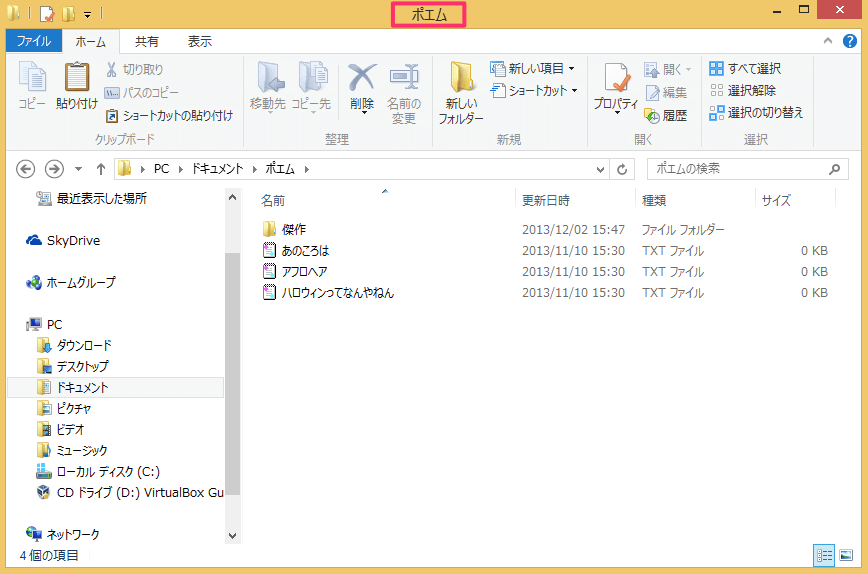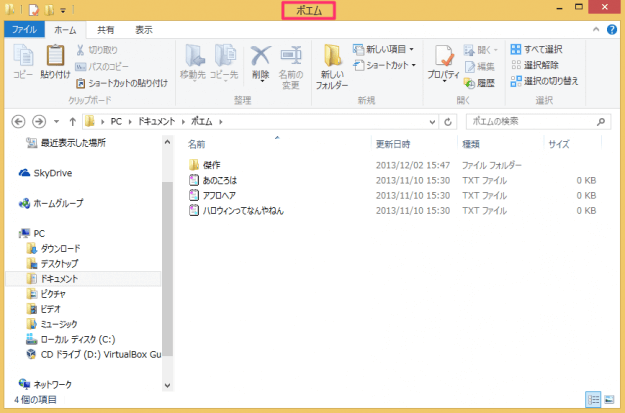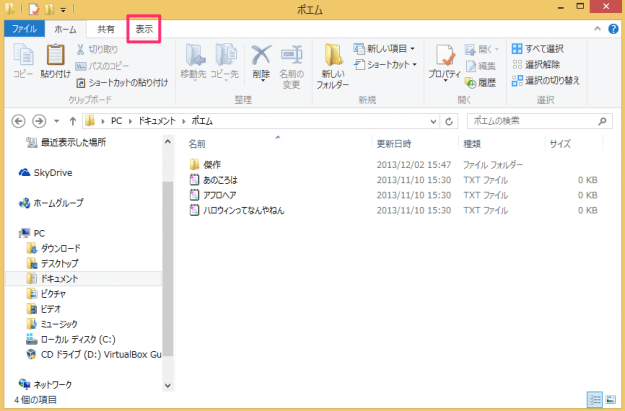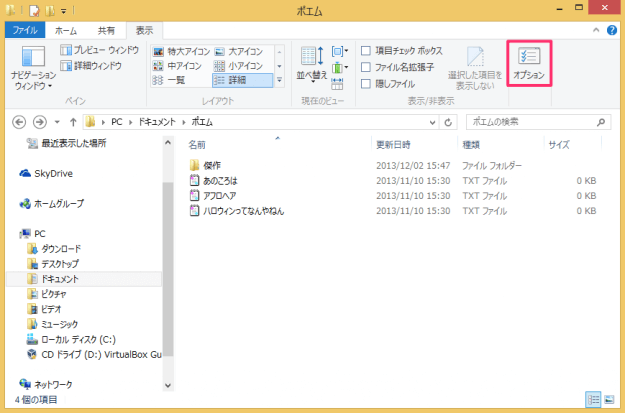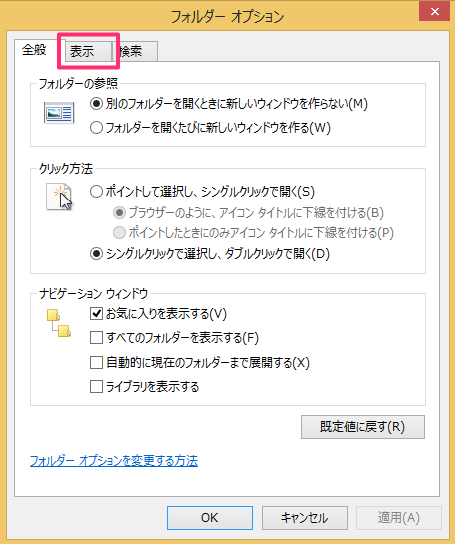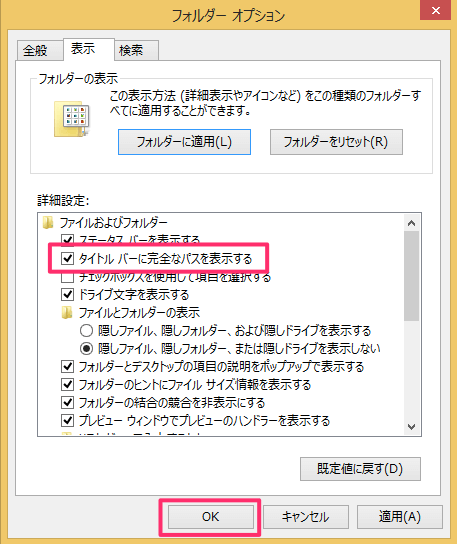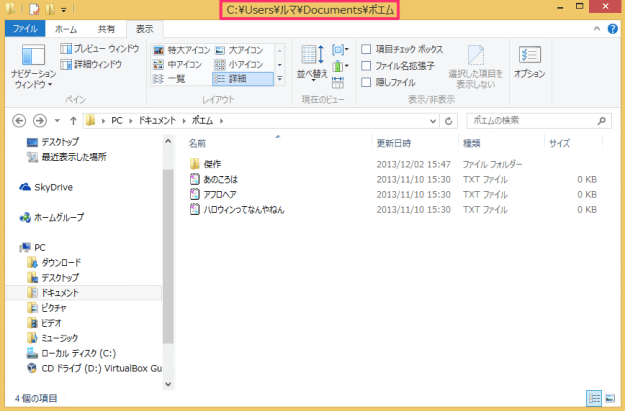Windows 8 タイトルバーにフォルダーのフルパスを表示する方法を紹介します。
デフォルトの設定では、このようにエクスプローラーのタイトルバーに「フォルダー名」のみ表示されています。
タイトルバーにフォルダーのフルパスを表示すると自分がどこにいるのかが一目瞭然ですぐにわかって便利なので、ここではその設定方法を紹介します。
エクスプローラーのタイトルバーにフルパスを表示
クリックすると「表示」のサブメニューが表示されるので、右のほうにある「オプション」をクリックします。
クリックすると「フォルダーオプション」ウィンドウが表示されるので、上部タブメニュー「表示」をクリックします。
「詳細設定」項目の「タイトルバーに完全なパスを表示する」にチェックを入れ、「OK」をクリックします。
すると、このようにタイトルバーにフォルダーのフルパスが表示されるようになります。
これで設定完了です。
フォルダー名のみの表示に戻したい場合は、フォルダーオプションの「タイトルバーに完全なパスを表示する」のチェックをはずせばOKです。
※ Windows 11 のエクスプローラーをフルパス表示にする方法はこちらをご覧ください。
Windows 11 エクスプローラーをフルパス表示にする方法
※ Windows 10 のエクスプローラーをフルパス表示にする方法はこちらをご覧ください。
Windows 10 エクスプローラーをフルパス表示にする方法